Windows 11 빌드 22635.4145 및 27695가 새로운 기능과 함께 베타 및 카나리아 채널에 출시되었습니다.
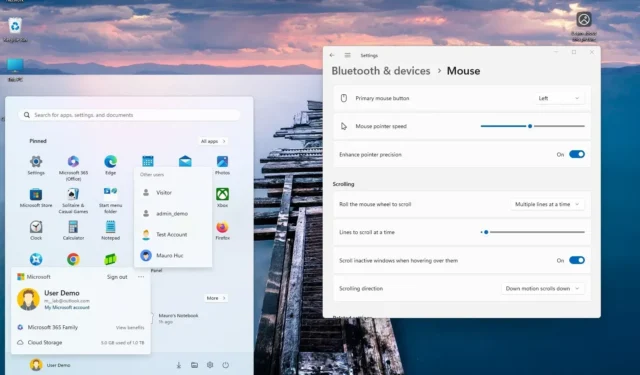
- Microsoft는 시작 메뉴 계정 관리자의 성가신 디자인 문제를 조용히 해결합니다.
- 이제 Windows Update에서 업데이트가 완료될 때까지 컴퓨터가 오프라인 상태에 있는 시간을 표시합니다.
- 이제 제어판을 열지 않고도 마우스 휠 스크롤 방향을 제어할 수 있습니다.
- 이러한 변경 사항과 기타 변경 사항은 이제 베타 및 카나리아 채널에서 사용할 수 있습니다.
Microsoft는 이제 Windows 11용 두 가지 새로운 프리뷰를 출시했습니다. 여기에는 기존 기능에 대한 다양한 개선 사항, 수정 사항 및 몇 가지 알려진 문제가 포함되었습니다. 여기에는 베타 채널의 빌드 22635.4145(KB5041881)와 카나리아 채널의 빌드 27695가 포함됩니다.
2024년 8월 30일에 게시된 공식 노트 에 따르면 , 베타 채널의 Windows 11 빌드 22635.4145는 마우스 스크롤 방향과 포인터 정밀도 향상을 제어하는 새로운 옵션을 추가합니다. Microsoft는 또한 Spotlight 기능을 업데이트하고 공유 인터페이스를 업데이트하여 콘텐츠를 Notepad 및 Clipchamp 앱에 직접 공유합니다.
Windows 11 빌드 27695 의 변경 사항의 일환으로 Microsoft는 위젯 아이콘 진입점의 정렬을 작업 표시줄의 오른쪽으로 변경합니다. 이제 Windows Update 설정에 업데이트 프로세스 중에 컴퓨터가 오프라인 상태가 되는 시간이 표시됩니다. 이제 알림에 대한 제안을 비활성화하고 공유 인터페이스에서 Android 휴대전화로 직접 콘텐츠를 공유할 수 있습니다.
이 회사는 위젯 보드에 대한 변경 사항도 출시하고 있으며, 이제 Active Directory 복구 중에 암호화된 비밀번호를 검색할 수 있습니다.
이번 릴리스에서는 두 가지 미리보기 빌드 모두 다양한 수정 사항과 몇 가지 알려진 문제를 포함했습니다.
Windows 11 빌드 22635.4145(베타)
이는 Microsoft가 베타 채널에 출시하는 변경 사항입니다.
시작 메뉴 새 로그아웃 옵션
시작 메뉴에서 Microsoft는 계정 관리자 메뉴에 대한 변경 사항을 테스트하고 있습니다. 예를 들어, 이제 메뉴는 보조 메뉴를 열지 않고도 “로그아웃” 옵션을 표시하고, 보조 메뉴의 “추가 옵션”은 이제 계정을 전환할 사용자 목록을 표시합니다.
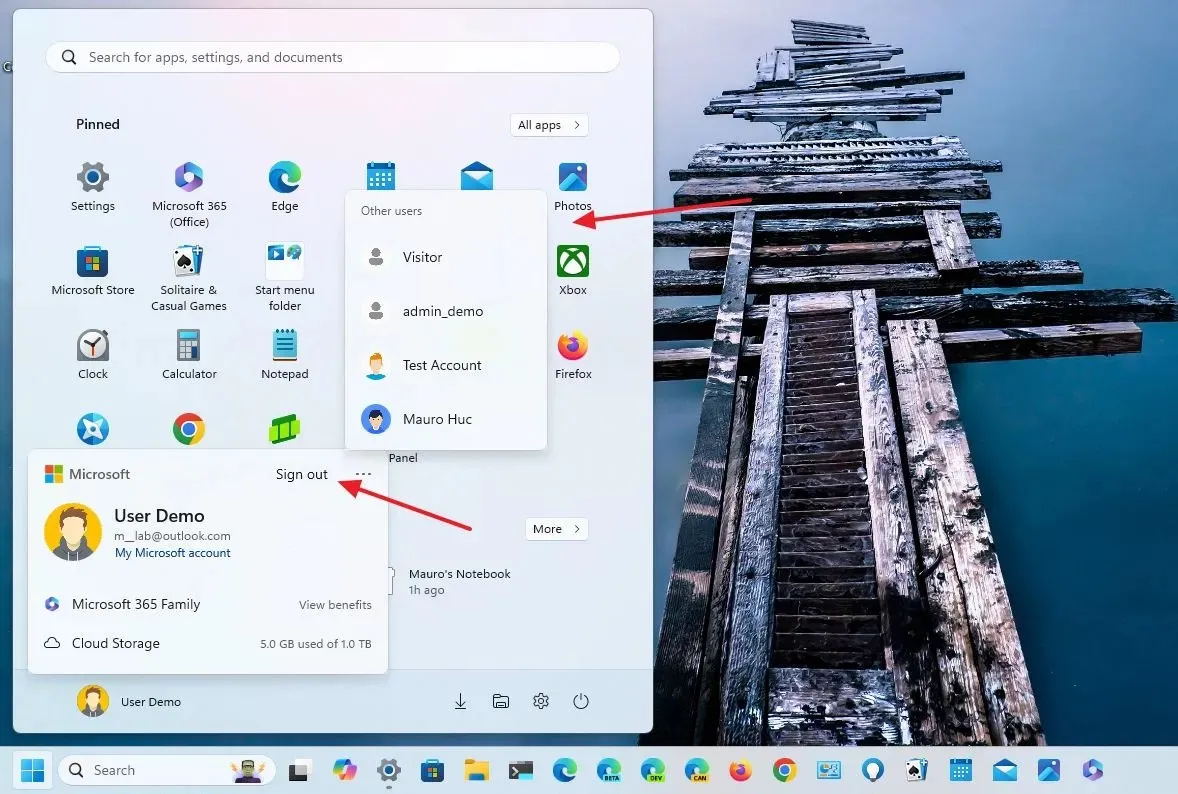
작업 표시줄 변경 사항
Windows 11 Enterprise, Education 또는 Pro를 실행하고 Entra ID로 로그인한 관리형 컴퓨터에서 이 릴리스는 작업 표시줄에 Microsoft 365 앱을 고정하기 시작합니다.
데스크톱 업데이트를 위한 스포트라이트
Microsoft는 데스크톱에서 Spotlight 경험을 위한 다양한 조정을 다시 한 번 실험하고 있습니다. 이 릴리스에서 회사는 Spotlight 아이콘을 마우스 오른쪽 버튼으로 클릭하면 배경 화면에 대한 자세한 정보에 액세스할 수 있는 몇 가지 핫스팟을 추가할 것입니다. 또한 변경 사항의 버전에 따라 축소되거나 최소화된 플라이아웃이 표시될 수 있습니다.
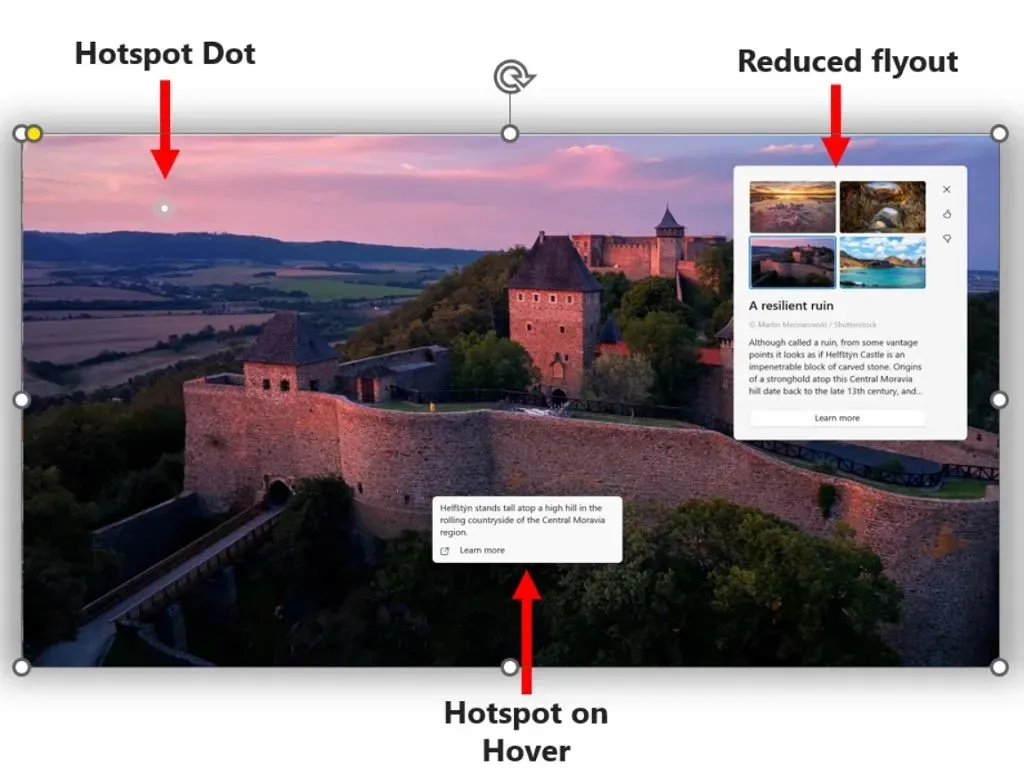
마우스 새로운 스크롤 방향 설정
설정 > Bluetooth 및 기기 > 마우스 에서 업데이트 KB5041881에는 아래로 스크롤할 때 마우스 휠 스크롤 방향을 위로 이동하거나 그 반대로 변경하는 옵션이 있습니다. 또한 이제 제어판에 액세스하지 않고도 포인터 정밀도 향상을 구성할 수 있습니다. 이러한 기능은 베타 채널에 새로 추가되었지만 Canary 채널에서는 한동안 사용할 수 있었습니다.
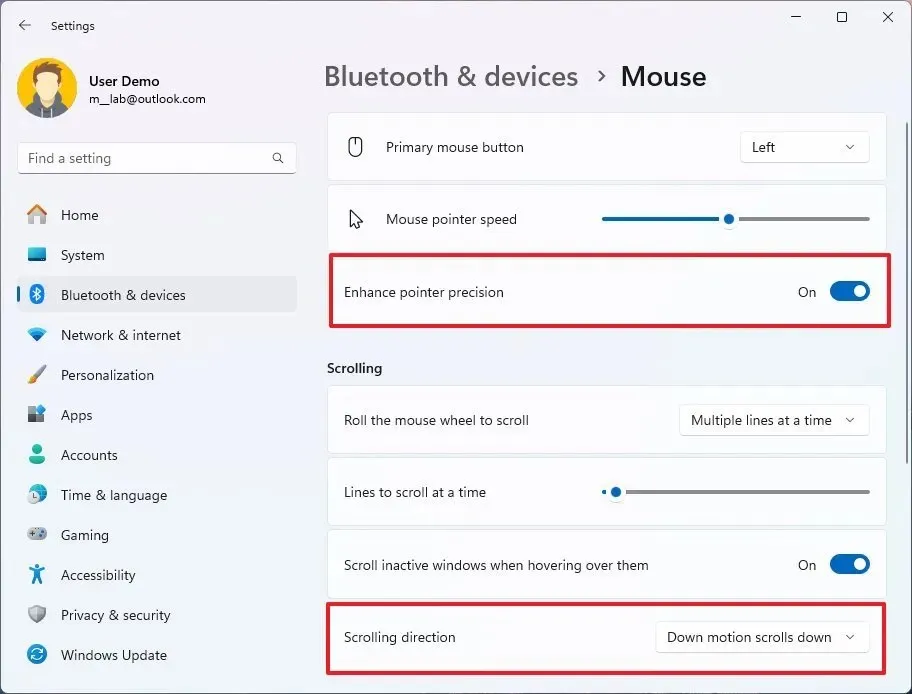
또한, 설정 > Bluetooth 및 기기 > 터치 에서 왼쪽 및 오른쪽 화면 가장자리 터치 제스처를 비활성화하는 새 섹션이 추가되어 페이지가 업데이트되었습니다.
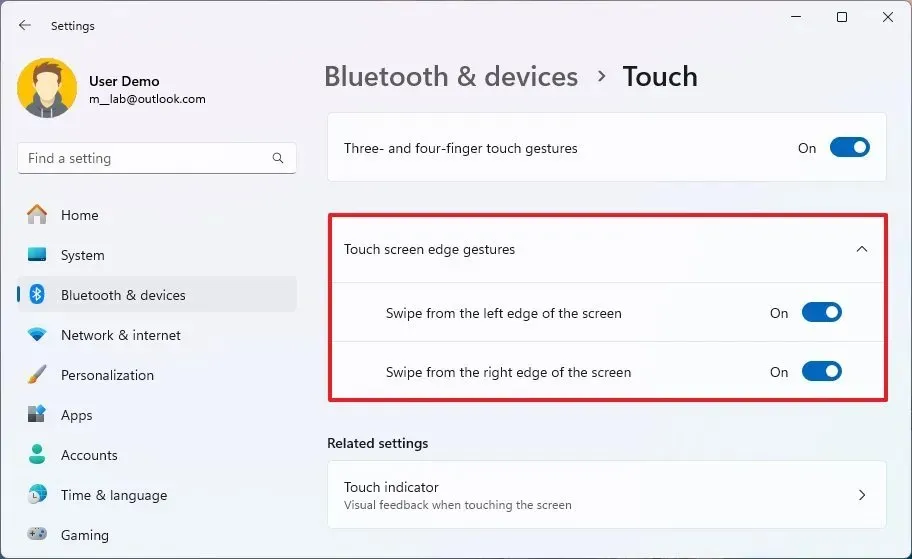
Windows 공유 개선 사항
공유 인터페이스에서 이제 Notepad와 Clipchamp에 직접 컨텐츠를 공유할 수 있는 옵션을 찾을 수 있습니다.
기타 수정 사항
이 업데이트는 파일 탐색기에서 발생하는 충돌 문제를 해결하고, 시작 메뉴에서 Phone Link 기능이 측면에 표시될 때 발생하는 일부 텍스트 문제를 해결합니다.
이 릴리스에서는 최대 절전 모드, 비즈니스용 Windows Hello, Bluetooth, BitLocker 등의 문제도 해결되었습니다.
Windows 11 빌드 27695(카나리아)
카나리아 채널에서 진행되는 변경 사항은 다음과 같습니다.
작업 표시줄 새 위젯 위치
이 릴리스에서는 이제 작업 표시줄에 오른쪽에 위젯 아이콘이 표시됩니다. 이는 누구나 한동안 사용할 수 있었던 변경 사항이지만, 이제는 Canary 개발의 일부입니다.
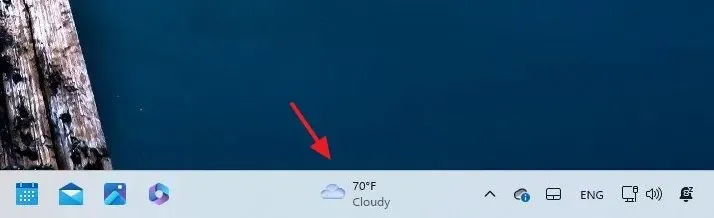
알림 새로운 컨트롤
알림 변경의 일부로, 이제 다양한 작업을 제안하는 토스트 알림을 끌 수 있습니다. 토스트 알림이 나타나면 “…” 메뉴에서 이 작업을 수행하거나 설정 > 시스템 > 알림을 열고 앱 및 다른 발신자에 대한 알림 목록 아래에 있는 “알림 제안” 토글 스위치를 끌 수 있습니다.
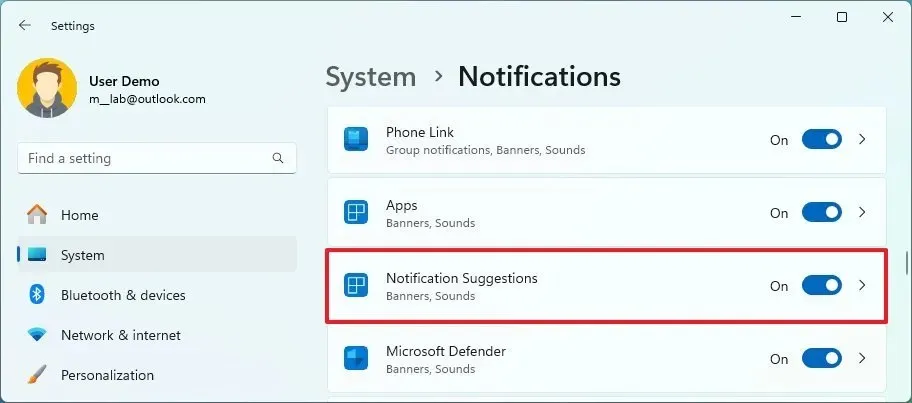
이 변경 사항은 이전에 베타 채널에 도입되었습니다.
무선 인터페이스 업데이트
시스템 > 네트워크 및 인터넷 > Wi-Fi 에서 무선 비밀번호를 찾는 옵션을 사용하면 Windows 11의 디자인 언어와 일치하도록 인터페이스가 업데이트된 것을 확인할 수 있습니다.
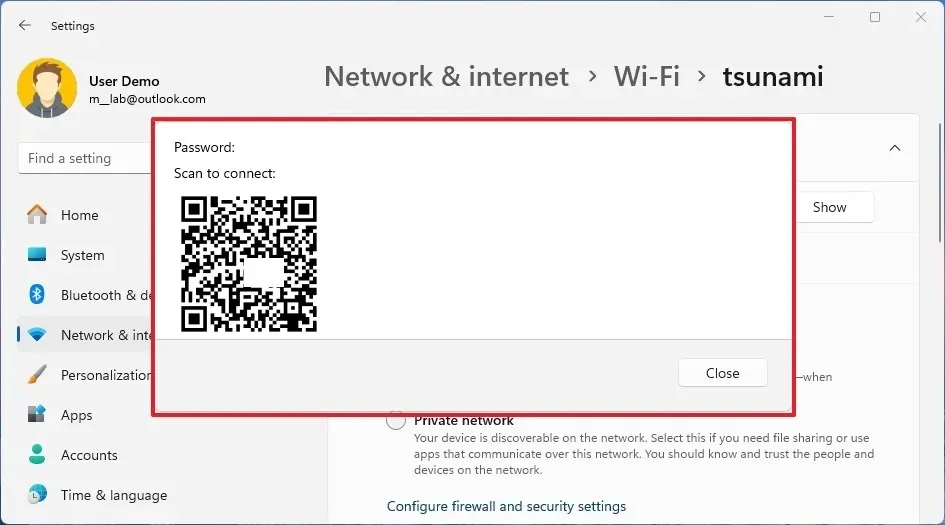
Windows Update 새로운 오프라인 예상 기능
업데이트를 설치할 때, “Windows 업데이트” 설정은 이제 업데이트 프로세스 중에 컴퓨터가 오프라인 상태가 될 것으로 예상되는 시간을 표시합니다.
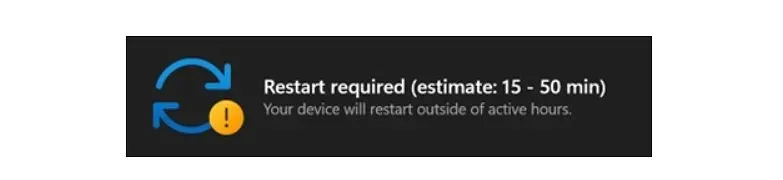
Android를 지원하는 Windows Share
이제 공유 인터페이스에는 Phone Link 앱을 사용하여 휴대폰이 이미 컴퓨터에 연결되어 있는 경우 Android 기기에 직접 콘텐츠를 공유하는 옵션이 포함됩니다. 다시 말하지만, 이는 새로운 기능은 아니지만 Canary Channel의 새로운 기능입니다.
위젯 개선
Windows 11 빌드 27695에서 Microsoft는 유럽 경제 지역(EEA)의 사용자를 위한 위젯과 피드를 만드는 데 필요한 보안 및 API 개선을 추진하고 있습니다. 또한 Microsoft Start 위젯은 이제 Start Experience 앱을 사용하여 콘텐츠를 표시하고 위젯은 제거되고 다른 위젯은 수정됩니다.
Active Directory 복구 변경 사항
Active Directory 개선의 일환으로 Microsoft는 Active Directory 복구 중에 암호화된 암호를 복구할 수 있도록 Windows 로컬 관리자 암호 솔루션(LAPS)을 업데이트하고 있습니다.
기타 수정 사항
이 미리보기 빌드는 파일 탐색기의 Windows 키 + E, Ctrl + F, Shift + Tab 단축키와 충돌을 일으키는 문제를 해결합니다.
마지막으로, 이 미리보기에서는 작업 관리자와 샌드박스의 문제도 해결됩니다.
설치 과정
이러한 Windows 11 빌드를 다운로드하고 설치하려면 “업데이트 및 보안” 섹션의 “Windows Insider Program” 설정을 통해 베타 또는 Canary 채널 에 기기를 등록하세요. 프로그램에 컴퓨터를 등록하면 “최신 업데이트가 제공되는 즉시 받기” 옵션을 켜고 “업데이트 확인” 버튼 을 클릭하여 “Windows Update” 설정에서 빌드를 다운로드할 수 있습니다 .


답글 남기기